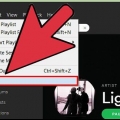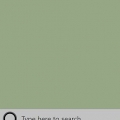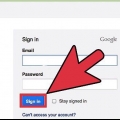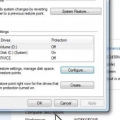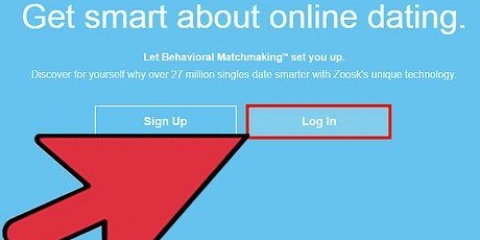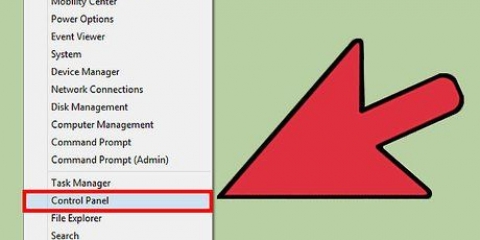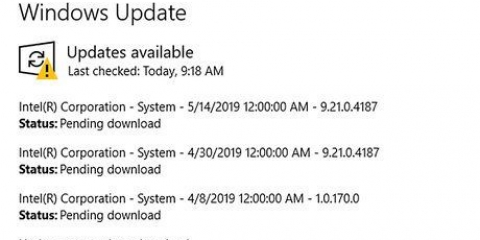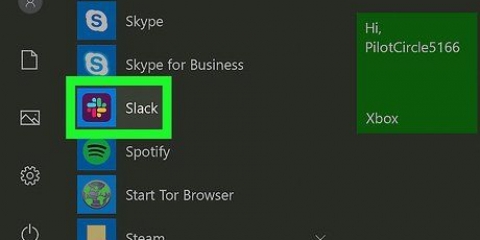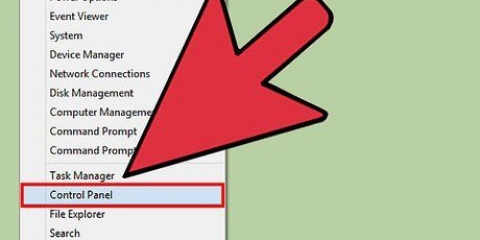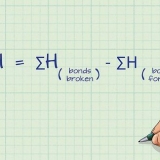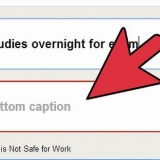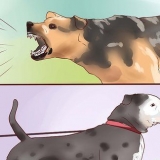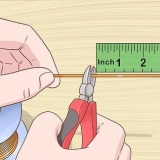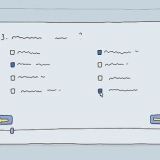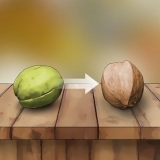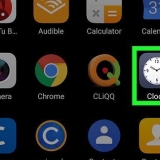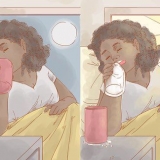Installationsfilen för Deep Freeze 5 heter: DF5Std.ex Installationsfilen för Deep Freeze 6 heter: DF6Std.ex








Ta bort deep freeze
Deep Freeze är ett bra program om du vill hålla ditt system skyddat, men om du inte använder det längre är det väldigt svårt att ta bort. Innan du kan avinstallera Deep Freeze måste du inaktivera programmet. Och för att stänga av den behöver du lösenordet. Följ stegen i den här artikeln för att ta bort Deep Freeze för gott, med eller utan lösenord.
Steg
Metod 1 av 2: Ta bort Deep Freeze med lösenordet

1. Hitta Deep Freeze-ikonen i systemfältet. Innan du kan avinstallera Deep Freeze måste du inaktivera programmet. Du gör detta genom att klicka på ikonen i systemfältet. Ikonen ser ut som en isbjörn.
- Klicka på den lilla pilen för att se fler ikoner.

2. Öppna Deep Freezes inställningsmeny. Upptagen ⇧ Skift och dubbelklicka på Deep Freeze-ikonen. Nu öppnas fönstret "Inställningar".

3. Ange Deep Freeze-lösenordet. du kan behöva ange ditt lösenord flera gånger. Klicka på OK i valfri dialogruta. Detta öppnar menyn "Båtalternativ" (startalternativ).

4. Välj "Båt tinad". På grund av detta val kommer Deep Freeze inte att starta när du startar om din dator.

5. Stäng alla program och starta om datorn. När datorn har startat om bör du se en röd färg "X" om Deep Freeze-ikonen i systemfältet. Det indikerar att Deep Freeze är avstängd och det betyder att du nu kan avinstallera programmet.

6. Leta upp installationsfilen. Det finns ingen separat fil för att ta bort Deep Freeze. Istället måste du använda installationsprogrammet. Om du inte har det längre kan du ladda ner det på Deep Freeze-webbplatsen.

7. Öppna installationsfilen. Klicka sedan på Avinstallera för att börja avinstallera. Din dator kommer att starta om en gång till efter att Deep Freeze har avinstallerats.
Metod 2 av 2: Ta bort Deep Freeze utan lösenordet

1. Starta om din dator och gå till ditt BIOS. Om du inte har Deep Freeze-lösenordet längre måste du använda en annan metod, från ditt BIOS. Tryck på knappen under uppstart för att komma in i ditt BIOS. Vilken nyckel som är skiljer sig åt per tillverkare, men oftast är det det F2, F10 eller del.

2. Ändra datorns datum. För att kringgå lösenordet måste du ställa in datorns datum minst 10 år före eller efter det aktuella datumet. På så sätt tycker Deep Freeze att den borde sluta vara aktiv. Om du har ändrat datumet, spara ändringarna och starta om datorn.

3. Öppna menyn "Avancerade startalternativ". håll nyckeln F8 trycks under start. Detta öppnar menyn "Avancerade startalternativ". Välj "Felsökningsläge" i listan med alternativ.

4. Öppna omedelbart "uppgiftshantering". Tryck Ctrl+⇧Skift+del när välkomstskärmen visas. Tidpunkten är väldigt viktig, om du inte är tillräckligt snabb bör du försöka igen.

5. Leta efter processen "DFServ". Klicka på fliken i Aktivitetshanteraren "Processer" för att se alla aktuella processer. Avsluta processen när du har hittat den. Du kan också behöva processen "FrzState2K.ex" att sluta.
För att avsluta processen, välj den och klicka på Avsluta process längst ned i fönstret. Bekräfta att du vill avsluta processen.

6. Ta bort mappen för Deep Freeze-programmet. Du hittar den förmodligen på denna plats: C:Program FilesFaronics. Ta bort hela mappen.

7. Öppna Windows Registerredigerare. Du kommer åt registret genom att trycka på ⊞ vinna+R och regedit skriva i textrutan. Leta efter mappen som heter "faronics" i HKEY_LOCAL_MACHINESOFTWARE. Ta bort hela mappen. När du är klar med detta bör Deep Freeze tas bort ordentligt.
Var försiktig när du ändrar registret. Om du tar bort fel objekt kanske ditt operativsystem inte fungerar alls, du måste installera om Windows.

8. Formatera och installera om Windows. Om du inte kan ta bort Deep Freeze kan du välja att formatera enheten och installera om Windows. Detta kommer att radera all data från din hårddisk, så se till att göra en ordentlig säkerhetskopia först.
Оцените, пожалуйста статью